- Ако је Изаберите управљачки програм за инсталирање Када се инсталира Виндовс 11, приказује се порука која значи да вашој ИСО датотеци недостају неки кључни подаци.
- Поновним преузимањем ИСО датотеке из поузданог извора и покушајем поновне инсталације ОС обично се решава овај проблем.
- Када ваш Виндовс 11 покретачки УСБ не ради, само прилагодите поставке чврстог диска у БИОС -у.
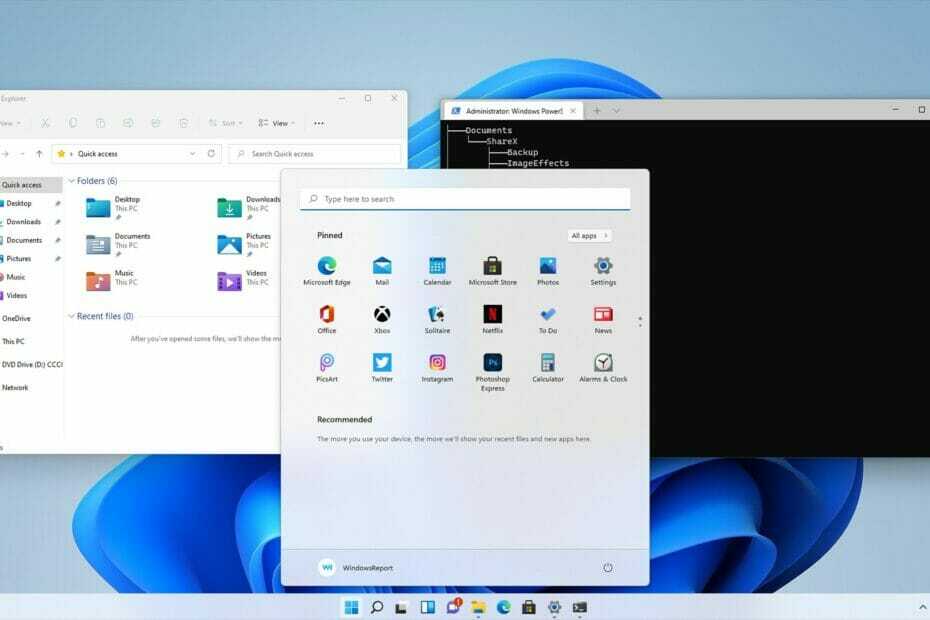
Овај софтвер ће поправити уобичајене грешке рачунара, заштитити вас од губитка датотека, злонамерног софтвера, квара хардвера и оптимизовати ваш рачунар за максималне перформансе. Решите проблеме са рачунаром и уклоните вирусе сада у 3 једноставна корака:
- Преузмите Ресторо ПЦ Репаир Тоол који долази са патентираним технологијама (патент је доступан овде).
- Кликните Покрените скенирање да бисте пронашли проблеме са системом Виндовс који могу изазвати проблеме са рачунаром.
- Кликните Поправи све да бисте решили проблеме који утичу на безбедност и перформансе рачунара
- Ресторо је преузео 0 читаоци овог месеца.
Инсталирање новог оперативног система обично је једноставан и једноставан процес, али понекад се могу појавити проблеми и ометати процедуру.
Многи корисници су пријавили да су добили Изаберите управљачки програм за инсталирање поруку при покушају инсталирања оперативног система Виндовс 11 на рачунар. Ово вас може спречити да уживате у оперативном систему, па је важно знати како то исправно поправити.
Постоји неколико разлога зашто се ова порука о грешци може појавити, у распону од лоших инсталацијских медија до недостајућих управљачких програма, а у овом водичу ћемо их све истражити. Придружите нам се док покушавамо да пронађемо најбоље решење за овај проблем.
Зашто се јавља грешка при избору управљачког програма за инсталирање?
У већини случајева ова грешка се јавља јер немате потребне управљачке програме на инсталационом медијуму за Виндовс.
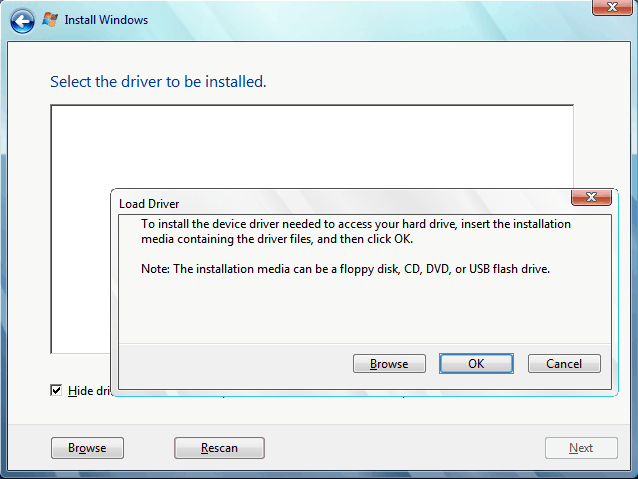
То може бити резултат оштећене ИСО датотеке или проблема с компатибилношћу. Ако је заиста узрокован проблемом компатибилности, Мицрософт ће највероватније решити овај проблем будућом верзијом оперативног система Виндовс.
Је Изаберите управљачки програм за инсталирање грешка озбиљна?
Да, ова врста грешке може бити озбиљна јер ће ометати инсталацију вашег оперативног система. Ако потребни управљачки програм недостаје, инсталација не може приступити вашем чврстом диску или ССД -у и то узрокује појаву проблема.
Такве грешке су увек забрињавајуће, посебно за кориснике који мање разумеју технологију, али постоји неколико начина да се овај проблем реши на вашем рачунару.
Како да поправим грешку при избору управљачког програма за инсталирање у оперативном систему Виндовс 11?
1. Поново преузмите Виндовс 11 ИСО
- Идите на Мицрософт одељак за преузимање.
- Изаберите верзију коју желите да преузмете.
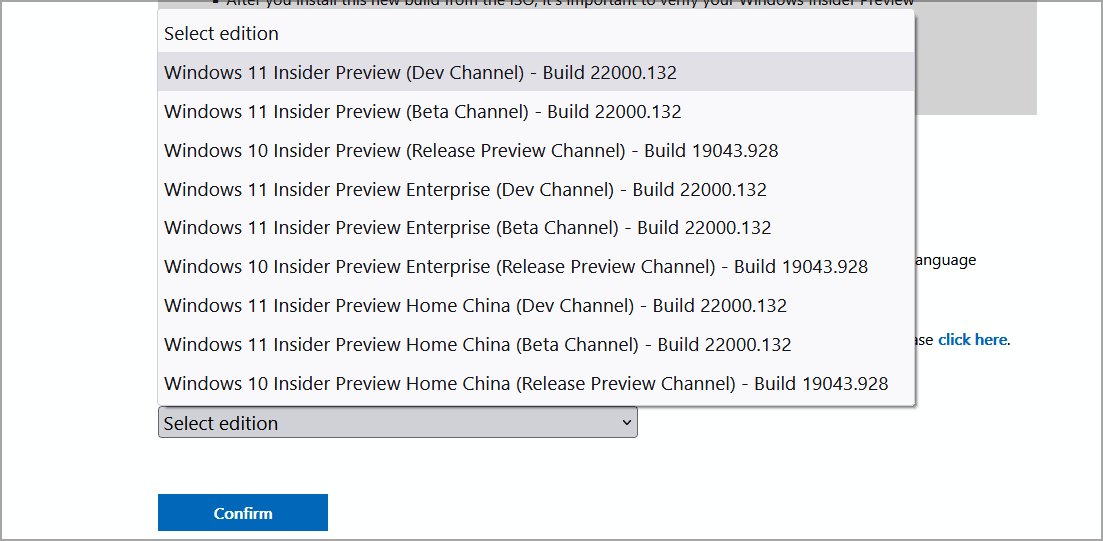
- Сада изаберите жељени језик.
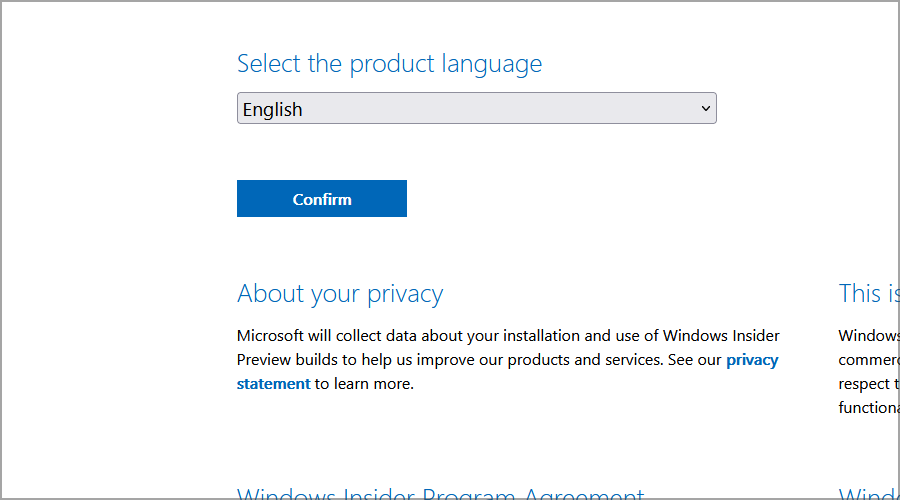
- На крају, кликните на везу за преузимање.
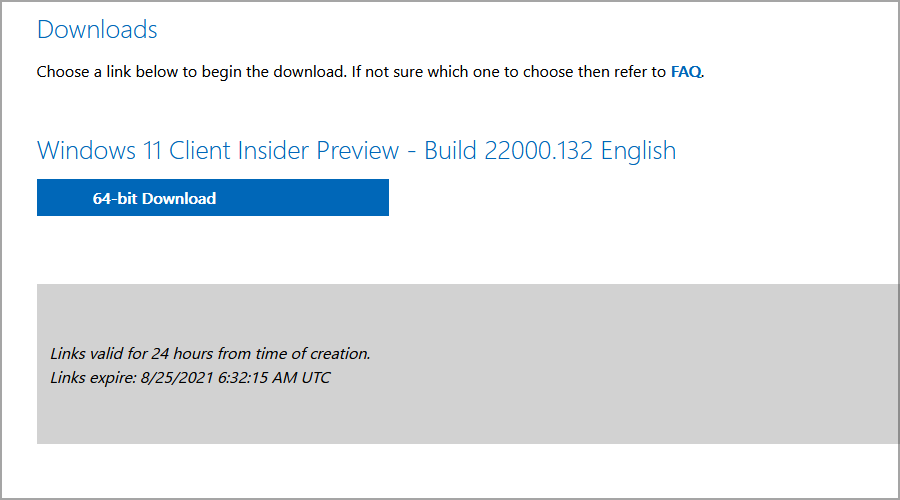
- Сачекајте да се преузме ИСО датотека.
Могуће је да се ваша Виндовс 11 ИСО датотека оштетила током преузимања и да је због тога неке датотеке нестале, али то би требало поправити поновним преузимањем ИСО датотеке.
САВЕТ
Неки корисници су известили да се порука о грешци није појавила при покушају инсталирања другачије верзије оперативног система Виндовс 11, па покушајте и то.
2. Промените режим рада САТА
- Док се рачунар покреће, наставите да притискате Дел до приступите БИОС -у.
- Идите до Периферије одељак.
- Сада је подешено САТА режим до АХЦИ.
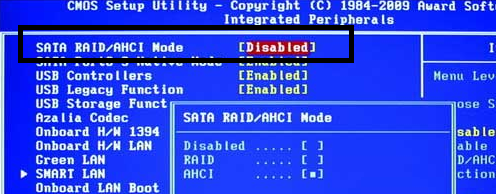
- Сачувајте промене и покушајте поново да инсталирате Виндовс 11.
Изменом ове поставке, управљачки програм неће бити потребан током инсталације и нећете га добити Изаберите управљачки програм за инсталирање поруку у систему Виндовс 11.
БЕЛЕШКА
Сваки БИОС матичне плоче је другачији, па проверите приручник матичне плоче да бисте пронашли исправан начин приступа БИОС -у и променили САТА режим.
3. Копирајте недостајуће управљачке програме на инсталациони УСБ
- Преузмите потребан управљачки програм. Обично је то брза меморија или управљачки програм за чипсет.
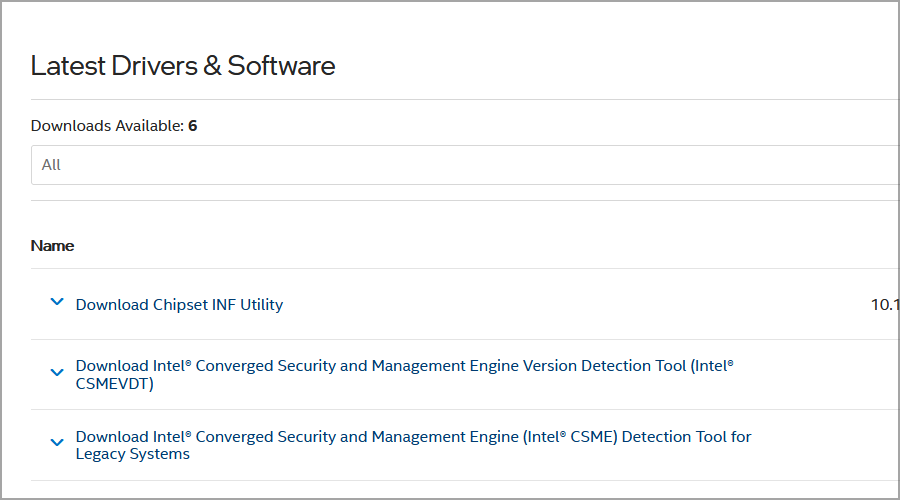
- Када преузмете управљачке програме, распакујте их.
- Сада потражите датотеке сис, инф или длл и копирајте их.
- Залепите их на свој Виндовс 11 УСБ инсталациони медијум.
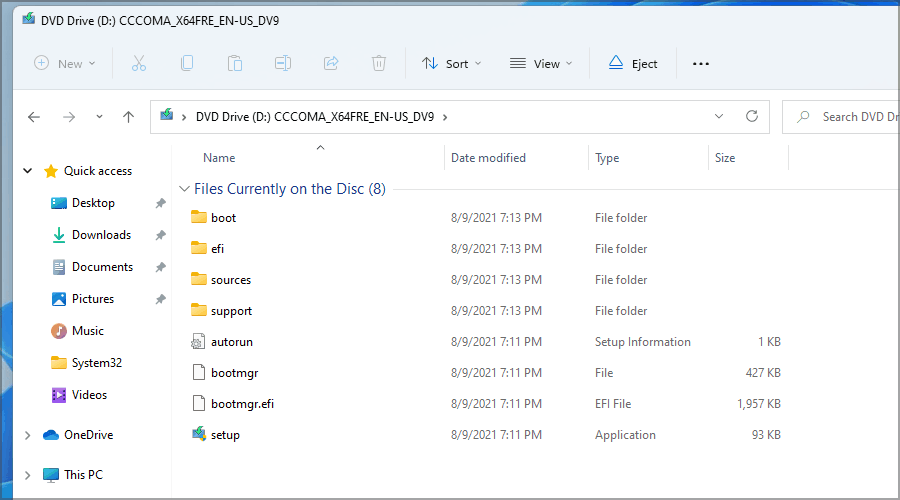
- Покушајте поново извршити инсталацију.
- Ако се од вас затражи управљачки програм, изаберите оне које сте додали на УСБ уређај.
Овај проблем је пријављен углавном на Делл уређајима, а горе поменуто решење је радило за неколико корисника, па претпостављамо да ће радити и за друге марке рачунара.
Имајте на уму да је ово напредно решење и да морате знати које управљачке програме да преузмете и додате инсталационом медију. За аутоматско скенирање недостајућих или застарелих управљачких програма препоручујемо употребу ДриверФик.
4. Проверите чврсти диск
- Уверите се да је рачунар потпуно искључен.
- Искључите га из утичнице.
- Отворите кућиште рачунара.
- Проверите САТА каблове и уверите се да су добро повезани и са диском и са матичном плочом.
- Затим проверите кабл за напајање који иде до вашег уређаја и проверите да ли је правилно повезан.
- Затворите кућиште рачунара, повежите рачунар са утичницом и проверите да ли је проблем нестао.
Понекад лабаве везе могу проузроковати да ваш уређај за складиштење не буде откривен и довести до Изаберите управљачки програм за инсталирање порука приликом инсталирања оперативног система Виндовс 11.
Зато проверите хардвер и уверите се да је све правилно повезано. Најбољи начин да то учините је помоћу неки напредни алати за дијагностику хардвера.
Како могу да направим Виндовс 11 покретачки диск?
Да бисте креирали диск за покретање оперативног система Виндовс 11, морате да преузмете ИСО 11 ИСО са Мицрософтове веб локације. Немојте преузимати ИСО датотеку са веб локација независних произвођача јер се може изменити.
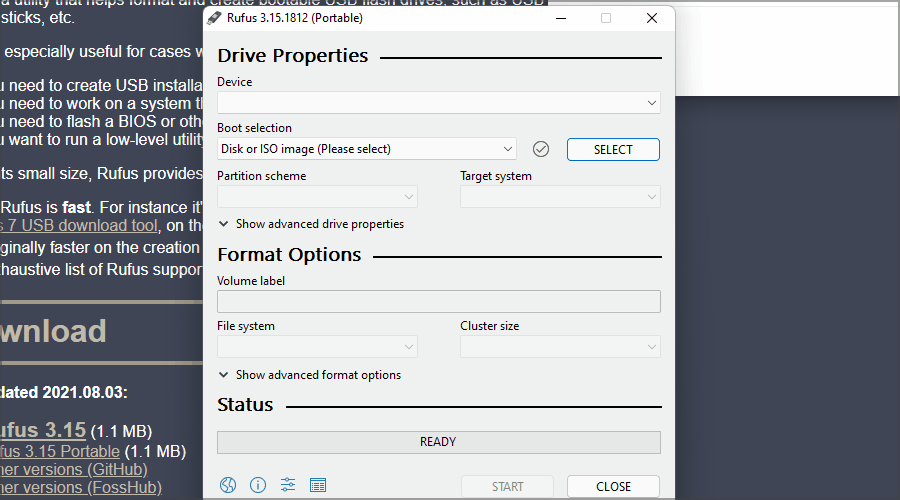
Након преузимања ИСО датотеке, једноставно користите Руфус за креирање медија за покретање. За више информација корак по корак, погледајте наше водич о томе како да направите Виндовс 11 покретачки УСБ погон.
Које су најчешће грешке при инсталацији оперативног система Виндовс 11?
Једна од уобичајених грешака приликом инсталирања оперативног система Виндовс 11 је Грешка на ТПМ уређају није откривен. Ако нисте упознати са ТПМ -ом, предлажемо да прочитате наш Водич за Виндовс 11 и ТПМ за више информација.
Чак и ако имате проблема са инсталацијом, требали бисте их моћи ријешити након што прочитате наше водич посвећен решавању проблема са инсталацијом оперативног система Виндовс 11.
Ослобађање од Изаберите управљачки програм за инсталирање порука у систему Виндовс 11 не мора бити тешка и надамо се да сте успели да решите овај проблем помоћу наших решења.
Јесте ли сами пронашли решење? У овом случају, не оклевајте да га поделите са нама у одељку за коментаре испод.


